- Access数据库图片数据怎么转换成位图 08-04 14:31
- access单元格如何设置输入掩码格式 08-04 14:20
- access怎么设置窗体页眉标签 08-04 14:13
- access窗体中怎么添加条形码 08-04 13:59
- Access如何创建交叉表查询 08-04 11:56
- access数据库中调换两个字段位置 07-24 10:51
- access数据库中调换两个字段位置 07-24 10:51
- Access 2013怎么生成透视表 07-24 10:42
access是一款功能强大的数据库工具,其中不少用户不知道SQL语句如何执行。这里为大家带来关于SQL语句的执行教程分享,快一起来看看吧!
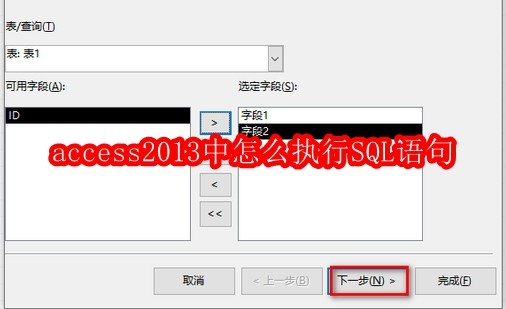
1、打开Access数据库程序,点击菜单栏中的“创建”选项卡。
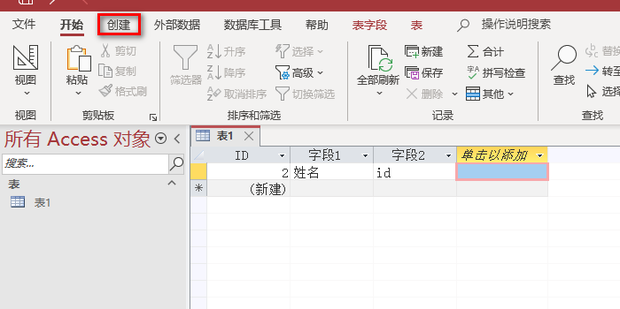
2、在“创建”选项卡中点击“查询向导”按钮。
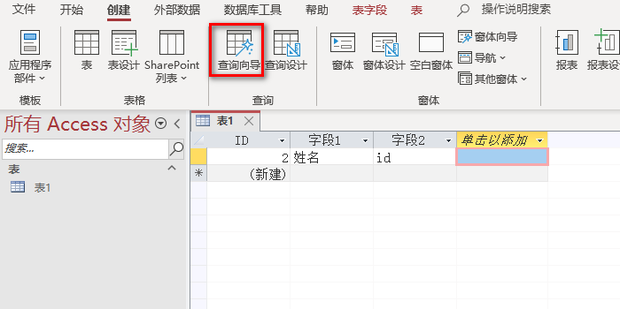
3、在弹出的向导中选中“简单查询向导”,然后点击“确定”。
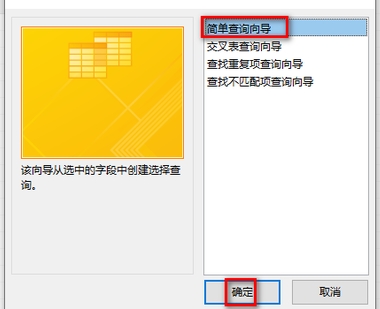
4、在简单查询向导中设置所需字段,之后点击“下一步”。
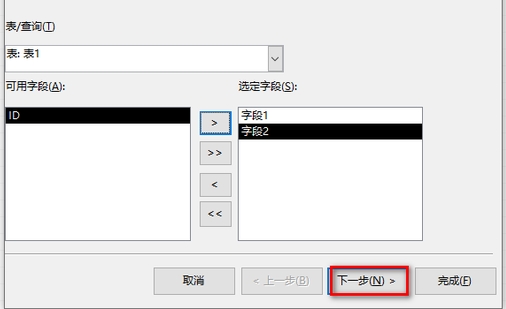
5、继续按照向导提示操作,直至点击“完成”按钮。
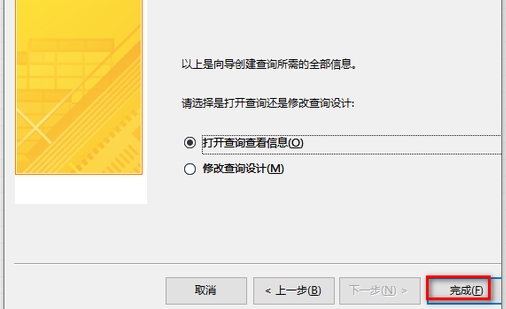
6、用鼠标右键单击新生成的查询窗口,在弹出的菜单中选择“SQL视图”,即可查看对应的SQL语句。
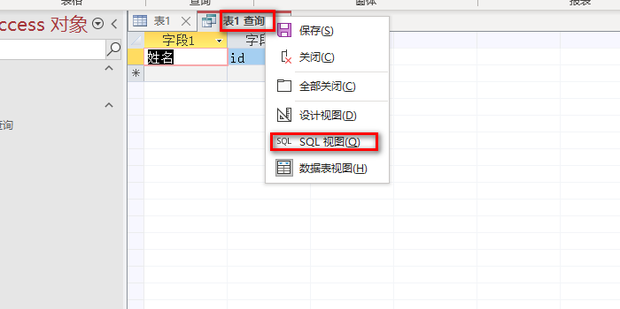
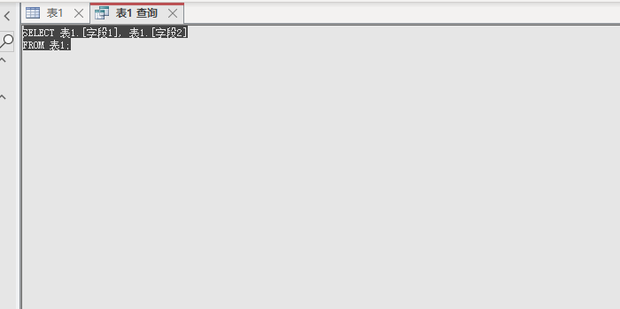
1.91MB / 2025-09-22
553.40MB / 2025-09-22
71.86MB / 2025-09-22
87.46MB / 2025-09-22
1.76MB / 2025-09-22
29.18MB / 2025-09-22
460KB
2025-09-22
1.91MB
2025-09-22
553.40MB
2025-09-22
3.94MB
2025-09-22
90.34MB
2025-09-22
20.43MB
2025-09-22
84.55MB / 2025-07-23
248.80MB / 2025-07-09
2.79MB / 2025-08-22
63.90MB / 2025-07-08
1.90MB / 2025-09-07
210.99MB / 2025-06-09
374.16MB / 2025-01-24
京ICP备14006952号-1 京B2-20201630 京网文(2019)3652-335号 沪公网安备 31011202006753号违法和不良信息举报/未成年人举报:legal@3dmgame.com
CopyRight©2003-2018 违法和不良信息举报(021-54473036) All Right Reserved
















